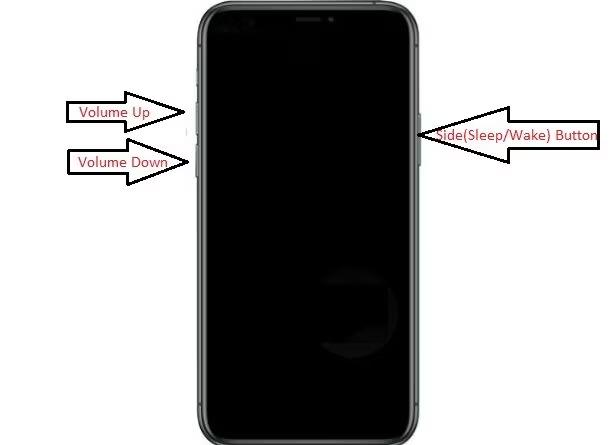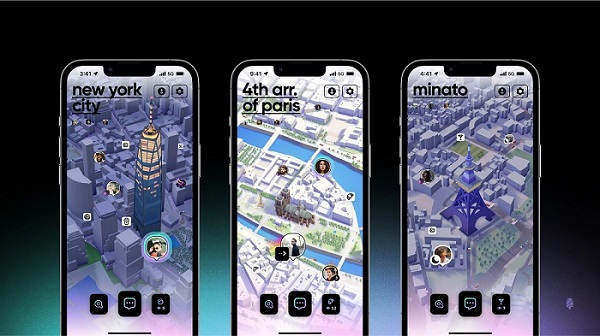iPhone 8(プラス)からWindows 7コンピュータに音楽を移動する方法
いつか、通常どおりiPhone 8デバイスに新しい快適なジャズミュージックを保存しようとしますが、失敗すると、ストレージスペースが不足していることを促しているだけです。それがあなたの場合、あなたは一人ではありません。デバイスには64GB、128GB、さらには256 GBのストレージがあるかどうかにかかわらず、音楽に夢中になった人がスマートフォンに大量の曲をすばやく埋めることがよくあります。 iPhone 8でお気に入りの曲を削除する代わりに、Windows 7コンピューターにコピーすることをお勧めします。
ここでは、この投稿は、iPhone 8(プラス)から音楽を取得し、Windows 7ラップトップ&デスクトップに転送するための2つの実行可能なオプションを超えることに専念します。 iTunesストアで購入した曲であろうと、トラックをCDやどこかでリッピングしたかどうかにかかわらず、カバーしています。
オプション1:iTunes経由で購入した音楽を転送します
iTunesはコンピューターと比較的簡単に同期していますが、iPhoneからコンピューターに戻る音楽をトランフーザーする必要がある場合はそれほど簡単ではありません。 iPhone 8をWindows 7に購入した音楽をインポートするには、iTunesを起動し、携帯電話をコンピューターに接続し、「購入の転送」オプションをクリックすると、行きます。以下は簡単なウィザードです:
すべての希望の曲をダウンロードして、Windows 7コンピューターのMusicItuneSitunesメディアにアクセスしてチェックしてください。
ヒント:私たちが知っているように、Appleはデジタル音楽の著作権保護に専念しています。そのため、Ripped CD、インターネット、その他のソースから得た曲のように、iPhone 8の非購入音楽をWindows 7 PCに移行する場合は、次のオプションまでスキップします。
(読む:iTunesなしでWindows PCからiPhoneへのトラックをインポートする方法)
オプション2:非購入音楽を移行します
iPhone 8から曲をWindows 7コンピューターに戻す必要があるかもしれない理由はいくつかあります。PCでiPhoneミュージックのコピーを作成したいのか、オフラインでリスニングするためにコンピューターに追加したいのです。それが何であれ、ソリューションは常にiPhoneデータ転送を使用することです。 CDからリッピングされた長年の曲であろうと、オンラインソースからダウンロードされた曲であろうと、実質的にあらゆるソースから音楽ファイルを転送する効果的な方法を提供します。
このプログラムは、高度な機能とともにワンストップソリューションを可能にします。アプリケーションを起動すると、iPhone 8をWindows 7に接続すると、メディアファイルがデバイスをスキャンします。曲が特定されると、Itransferの組織機能が輝いています。名前、アーティスト、アルバム、サイズ、時刻、日付などで音楽トラックを閲覧できます。
また、ファイルを管理するためのいくつかの素晴らしい機能があります:iTunesライブラリを再構築し、写真をPCにバックアップし、ユーザーにファイルをある電話から別の電話に転送することもできます。
上のグリーンダウンロードボタンからソフトウェアをダウンロードできます。インストールしたら、ローカル再生のためにiPhone 8(プラス)からWindows 7コンピューターに音楽を移動する方法を以下に示します。
ステップ1:iPhone8をWindows7コンピューターに添付する
Windows 7 PCでプログラムを起動し、付属のUSBケーブルを使用してiPhone 8デバイスを接続します。
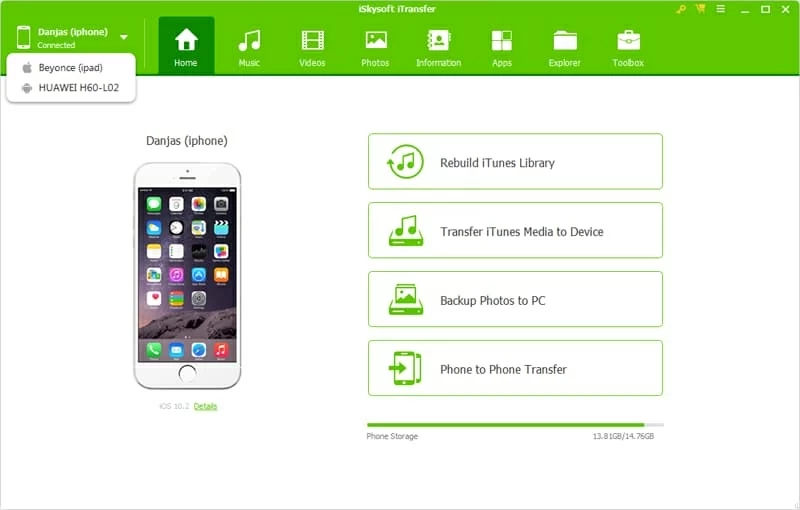
ステップ2:iPhone 8トラックを選択して移行します
iPhone 8からWindows7までの曲をインポートするには、クリックします 音楽 上部ナビゲーションバーで続行します。デフォルトでは、名前、時間、サイズ、アーティスト、アルバムなどを含む詳細情報とともに、iPhone 8(プラス)のトラックのリストが表示されます。
次に、Windows 7デスクトップ&ラップトップに到達したい曲を選択します。または、「名前」ヘッダーの横にあるボックスをチェックして、すべての曲を強調表示することもできます。
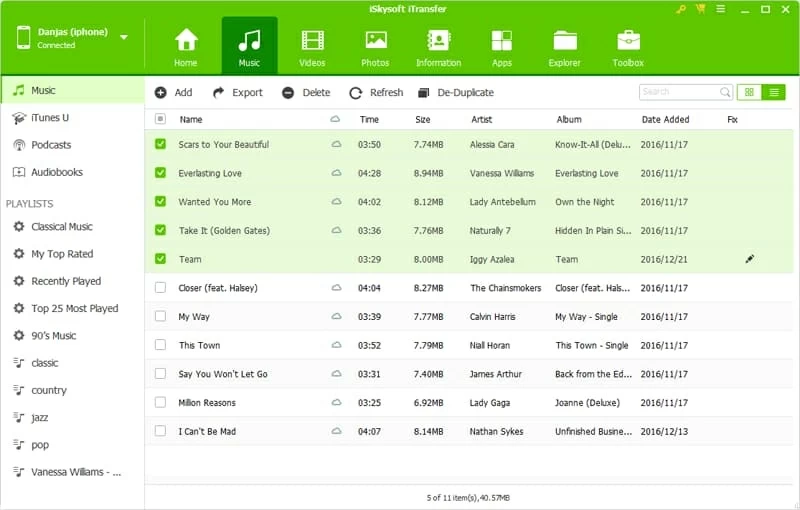
ステップ3:iPhone8からWindows7 PCから音楽を取得する
その後、クリックします 輸出 トップメニューバーで選択します PCにエクスポートします プルダウンメニューから。
ダイアログボックスが開いたら、転送された音楽を保存したいフォルダーを選択し、クリックします 保存 ボタン。このプログラムは、Transferを作成し、iPhone 8 PlusからWindows 7に音楽を配置します。
Also read: iPhone 8(プラス)からWindows 10コンピュータへの音楽転送方法
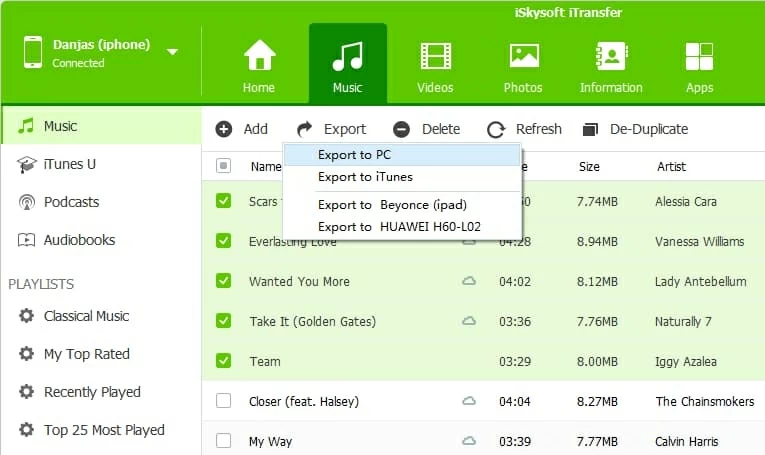
余分な手順:iPhone 8にプレイリストをコピーしてWindows7ラップトップとデスクトップに戻ります
プログラムウィンドウの左ペインで、興味のあるプレイリストをプレビューして選択し、それを右クリックして選択し、選択します PCにエクスポートします ポップアップメニューからオプション。
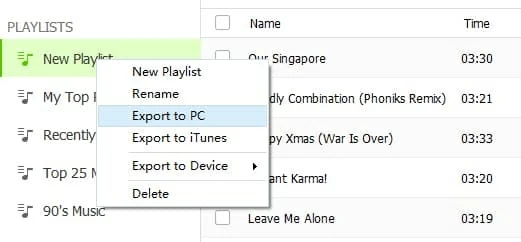
そこにあなたはそれを持っています。楽しむ!
関連記事
iPhone 11 Proで誤って削除された連絡先?
Samsung Galaxy Phoneから通話履歴を取得します
iPhone 6sの音楽をWindows7に転送する方法